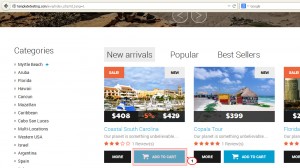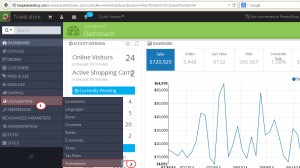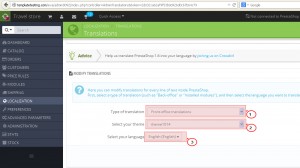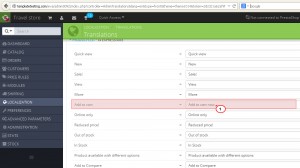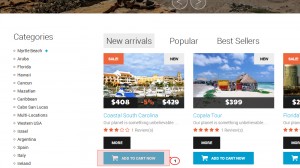- Web Templates
- E-commerce Templates
- CMS und Blog Templates
- Facebook Templates
- Website-Builder
PrestaShop 1.6.x. Wie nutzt man das Übersetzungswerkzeug
September 30, 2014
Dieses Tutorial zeigt, wie nutzt man Übersetzungen in PrestaShop 1.6.x.
PrestaShop 1.6.x. Wie nutzt man das Übersetzungswerkzeug
-
In diesem Tutorial ändern wir Übersetzung auf dem Button Add to Cart:
-
Loggen Sie sich ins Control Panel ein und öffnen Sie Menü Lokalisierung -> Übersetzungen (Localization -> Translations):
-
In der Liste die Übersetzungen für die bestimmte Sektion wählen. Wählen Sie Shop-Übersetzung (Front Office Translations), um den Text auf der Website zu übersetzen. Wählen Sie das Thema, auf welches die Übersetzungen verwendet werden. Und wählen Sie die Sprache, zu welcher Sie die Übersetzung hinzufügen möchten. Dann drücken Sie in der unteren rechten Ecke auf den Button Bearbeiten (Modify):
-
In einigen Fällen kann die folgende Nachricht dargestellt werden:
Achtung, Ihre PHP Konfiguration beschränkt die maximale Anzahl von Feldern in Form: 1000 für max_input_vars. Nehmen Sie, bitte, den Kontakt mit Ihrem Hosting-Anbieter auf, damit er diese Beschränkung bis 1373 erhöhen kann oder ändern Sie manuell die Übersetzungsdatei.
(Warning, your PHP configuration limits the maximum number of fields to post in a form: 1000 for max_input_vars. Please ask your hosting provider to increase this limit to at least 1373 or edit the translation file manually).Um diesen Fehler zu beheben, sollen Sie sich mit Ihrem Hosting-Anbieter in Verbindung setzen und den Wert der PHP Option max_input_vars bis 5000 oder mehr erhöhen.
-
Wir haben schon den Wert der Option max_input_vars erhöht. Jetzt wird das Übersetzungswerkzeug problemlos hochgeladen. Hier gibt es die Liste von ursprünglichen und der bearbeiteten Elementen. Lassen Sie uns den Text auf dem Button “Add to cart” ändern.
Zuerst drücken Sie den Button Alle Felder erweitern (Expand All Fieldsets). Mit Hilfe von der Tastenkombination Ctrl+F öffnen Sie das Suchfeld im Browser und finden Sie den notwendigen Text. Verschreiben Sie den gewünschten Wert. In unserem Fall ist es “Add to cart now”. Die Übersetzungen Sie kann man nur für die bestimmte Sektion verschreiben. Wir ändern den Text in allen Sektionen und der Text “Add to cart” wird durch “Add to cart now” ersetzt. Speichern Sie die Änderungen.
-
Aktualisieren Sie die Seite. Wir haben erfolgreich den Text auf dem Button “Add to cart” geändert. Ebenso kann man die Übersetzungen für alle Elemente und Sprachen bearbeiten.
Sie können auch das ausführliche Video-Tutorial nutzen: